W Excelu, ostrzeżenie o okrągłych referencjach jest odbierane z podniesionymi brwiami i przerażonymi spojrzeniami przez większość czasu. Ale z naszego doświadczenia wiemy, że to tylko dym, a nie ogień, co udowodnimy Ci właśnie tutaj. Więc czym tak naprawdę jest odwołanie kołowe?
To po prostu oznacza, że Twoja formuła zawiera komórkę, która jest objęta formułą. Prosty przykład jest jak poniżej: Okrągłe odniesienie praca w excel 2006, excel 2007, excel 2010, excel 2013, excel 2016 & excel 2019.
Circular Reference Excel to formuła w Excelu komórki, które bezpośrednio lub pośrednio odnoszą się do własnych komórek. Tak więc, W tym samouczku Excel, widzimy, jak znaleźć okrągłe odniesienie Excel.
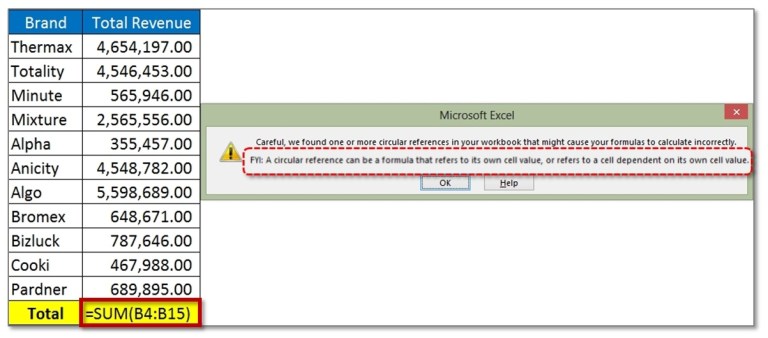
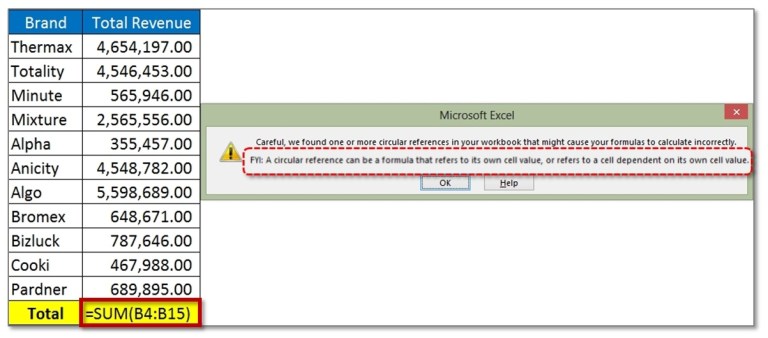
W powyższych komórkach, można zauważyć, że formuła oblicza sumę w komórce D15, ale formuła zawiera D15 w swoim zakresie.
Co to jest Znajdź odwołanie kołowe w Excelu?
Ostrzeżenie o odwołaniu kołowym:
Po utworzeniu odwołania kołowego pojawia się okno ostrzegawcze, w którym możesz albo szukać pomocy w celu poprawienia formuły, albo kliknąć ok, aby zaakceptować odwołanie. Jeśli naciśniesz Ok, komórka wyświetli „-” lub „0”, jak poniżej.
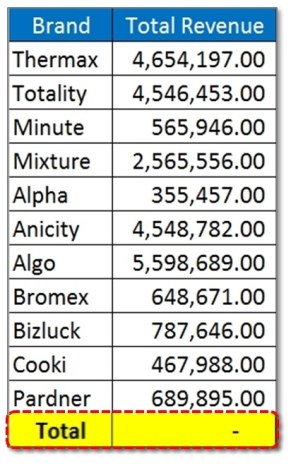
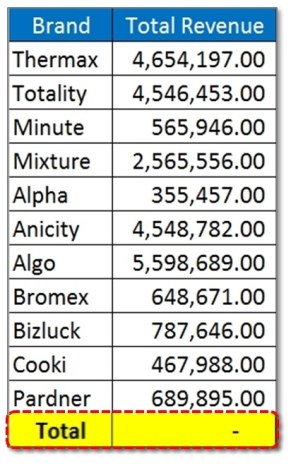
Powiedzmy, że zdecydujesz się wybrać pomoc z okna dialogowego. Wówczas pojawi się następujące okno pomocy lub wyszukiwane hasło dające różne wskazówki do poprawienia formuły.
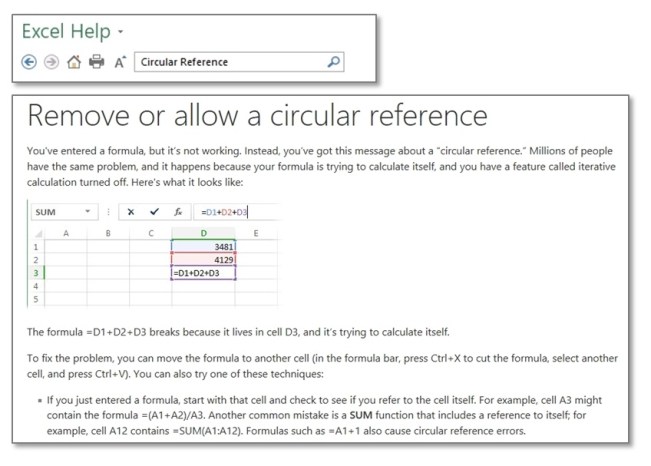
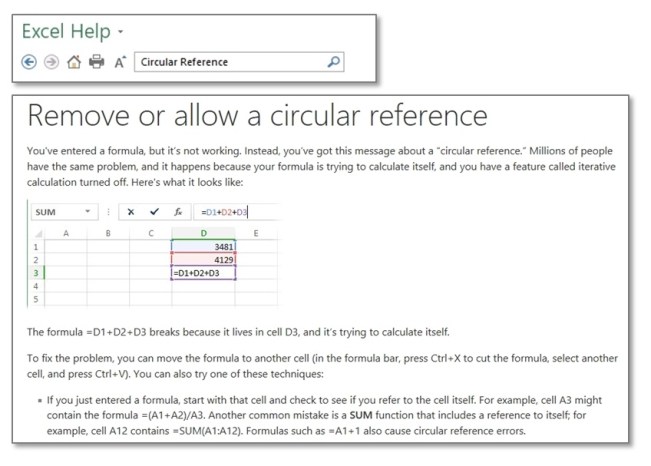
Jak znaleźć odwołanie kołowe w arkuszu Excel:
Kroki, aby znaleźć odwołanie kołowe w Excelu w następujący sposób
- Kliknij na pasku menu, kliknij kartę Formuły, aby znaleźć odwołanie kołowe w Excelu.
- Wybierz Sprawdzanie błędów i wskaż na Odwołania kołowe, a lista rozwijana rozwinie się.
- Kliknij na Circular References z listy rozwijanej, a Excel poda komórki, które mają okrągłe odniesienia
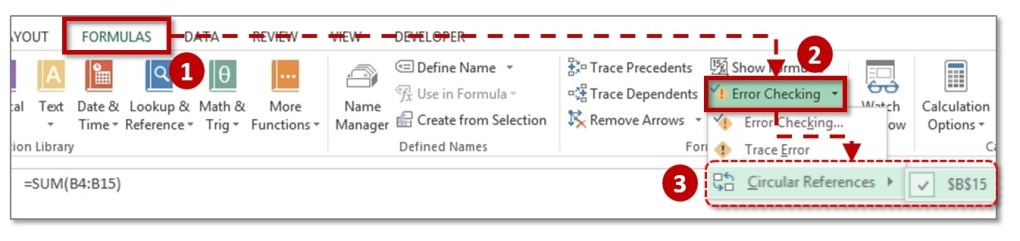
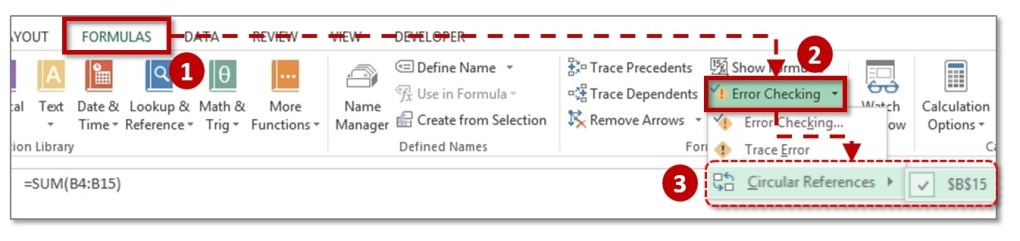
To znajdzie funkcję Excela i usunie okrągłe odwołania.
W ten sposób możesz przejrzeć wszystkie formuły wyświetlane w komórkach w podmenu i poprawić je jeden po drugim.
Usuń ostrzeżenie o okrągłym odwołaniu, włączając iteracyjne obliczanie:
Aby naprawić ostrzeżenie o okrągłym odwołaniu w arkuszu Excela, musisz włączyć opcję Iteracyjne obliczanie. Nie jest ono domyślnie włączone, ponieważ obliczenia iteracyjne wpływają na wydajność maszyny i spowalniają ją.
- Przejdź do Plik i wybierz opcje z listy rozwijanej.
- Wyświetli się okno dialogowe; wybierz Formulas.
- Zaznacz opcję Enable Iterative Calculation w menu Calculation Options.
- Możesz również określić maksymalną liczbę powtórzeń, które system musi wykonać przy obliczaniu iteracji. Domyślnie jest to 100.


Użycie Odniesienia Okrężnego w Excelu na swoją korzyść:
Musisz więc myśleć, że odwołania kołowe są bezużyteczne, a Twoim celem jest znalezienie odwołania kołowego i naprawienie go. Jesteś w błędzie!!! Istnieją formuły i równania, które mogą potrzebować cię do stworzenia okrągłego odniesienia. Pozwól mi zabrać cię przez jeden przykład. Również, Możesz sprawdzić nasze Online Free Excel, PowerPoint & VBA Tips.
Budujesz budynek i zdecydowałeś się dać 2% prowizji od całkowitego kosztu budynku swojemu budowniczemu. Proste…. prawda? Nie, jeśli 2% zawiera koszt opłaty budowlanej! Jeśli chcesz to zrobić za pomocą formuły, możesz to zrobić. Ale wyobraź sobie, że masz setki takich czynników i iteracji. Wystarczy wykonać proste kroki, jak poniżej: Wstaw formułę na całkowity koszt, która zawiera komórkę C3.


Następnie, przeciwko komisji, wprowadź formułę podaną poniżej, która utworzy odniesienie kołowe, a strzałka tracera pokaże to. Jeśli chodzi o pole ostrzegawcze okrągłego odniesienia, po prostu kliknij na ok.
Read More: How to add APA Page Numbers in Microsoft Word
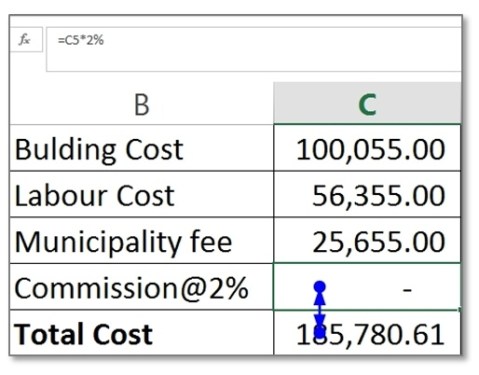
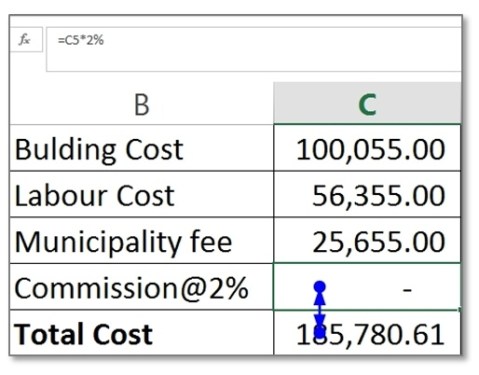
Następnie włącz obliczenia iteracyjne, jak pokazano w punkcie 4 powyżej. Po wykonaniu tej czynności otrzymasz właściwe obliczenia, jak poniżej, Problem rozwiązany!
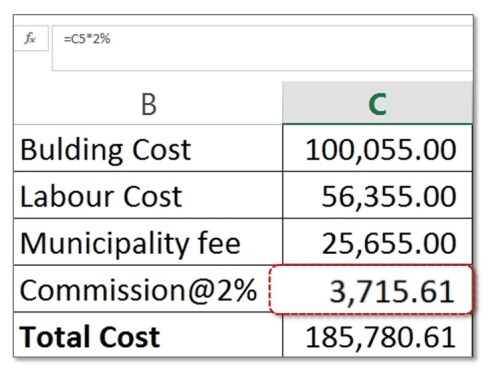
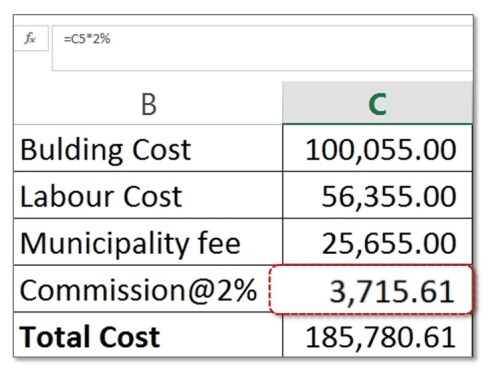
Tak więc, jak chcieliśmy udowodnić, Okrągłe odwołania nie są takim czarnym charakterem, za jaki są zwykle uważane. Poza tym proste narzędzia w Excelu pozwalają je dość łatwo zidentyfikować i skorygować. Czy istnieje inny sposób, w jaki uważasz, że odwołania kołowe są przydatne? Podziel się swoją opinią tutaj!
Jak znaleźć odwołanie kołowe w Excelu?
- Kliknij na zakładkę Formuły, aby znaleźć odwołanie kołowe w Excelu.
- Kliknij strzałkę przycisku Sprawdzanie błędów, wskaż opcję Odwołania kołowe, a następnie kliknij pierwszą komórkę wymienioną w podmenu.
- Przeglądaj komórkę formuły & Excel poda komórkę, która ma odwołania kołowe
- W ten sposób możesz znaleźć odwołania kołowe w Excelu.

